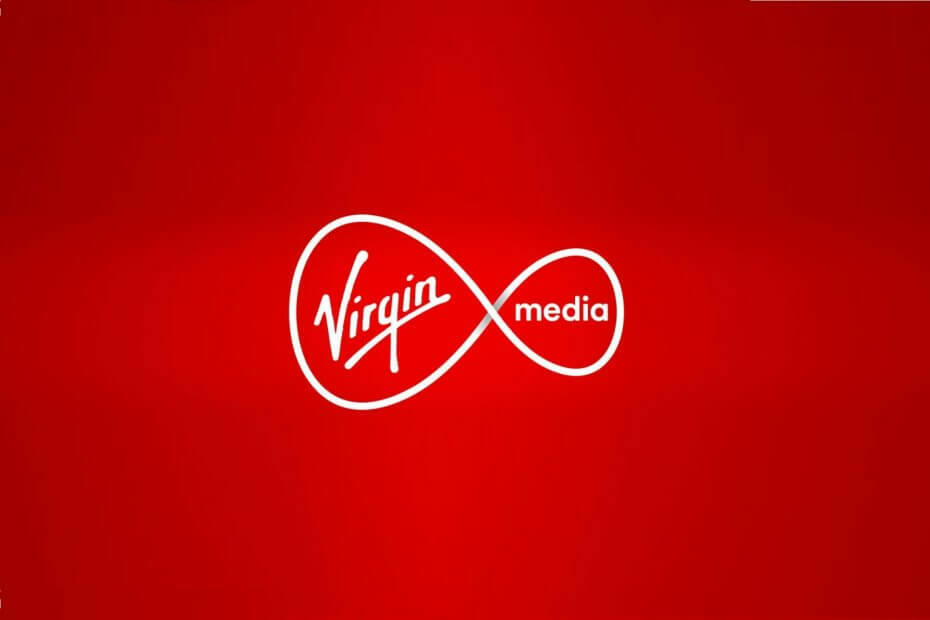- Tietyt näkökohdat saattavat aiheuttaa Internet-kaatumisen, vaikka Virgin Media WiFi on kytketty.
- Artikkelissamme tutkitaan ongelman syitä ja tarjotaan monimutkainen opas ongelman korjaamiseen.
- Löydät kaikki Windows 10: n vinkit käymällä perusteellisessa ohjelmassa Windows 10 -osio.
- Opi kuinka voit selvittää internetyhteytesi meidän Verkko ja Internet-keskus.
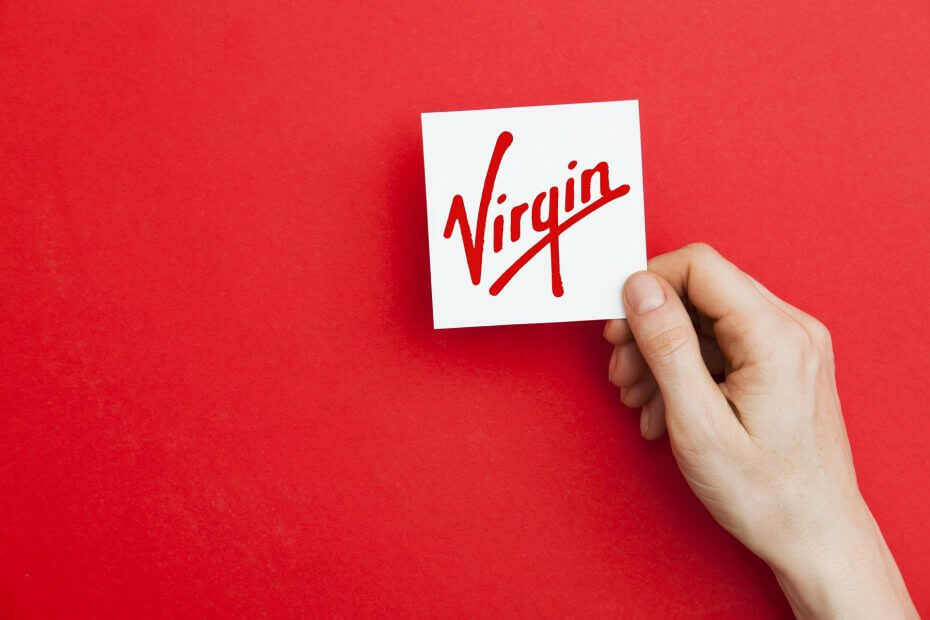
Tämä ohjelmisto pitää ajurit käynnissä ja pitää sinut turvassa tavallisista tietokonevirheistä ja laitteistovikoista. Tarkista kaikki ohjaimesi nyt kolmessa helpossa vaiheessa:
- Lataa DriverFix (vahvistettu lataustiedosto).
- Klikkaus Aloita skannaus löytää kaikki ongelmalliset kuljettajat.
- Klikkaus Päivitä ohjaimet uusien versioiden saamiseksi ja järjestelmän toimintahäiriöiden välttämiseksi.
- DriverFix on ladannut 0 lukijoita tässä kuussa.
Virgin Media on Isossa-Britanniassa toimiva laajakaistayhteyden tarjoaja, joka on kokenut joitain ongelmia sen kanssa Wi-Fi palvelu ajoittain. Tietyinä aikoina vuodesta, jolloin verkkoverkot ovat erittäin kiireisiä, Internet-katkokset aiheuttavat Virgin Media -asiakkaiden menetettävän yhteyden.
Tässä on muutamia mahdollisia korjauksia Virgin Media Wi-Fi -yhteyksiin.
Kuinka korjata Virgin Media WiFi -yhteys, mutta ei internetyhteyttä
1. Käytä DriverFix-ohjelmaa

Luota korkealaatuiseen ohjelmisto kuten DriverFix, jos et halua missata päivitystä enää koskaan ja jos nautit sujuvasta pelitoiminnasta koko ajan.
Tämän upean työkalun avulla voit skannata järjestelmääsi hämmästyttävällä nopeudella ja saada yksityiskohtaisen raportin vanhentuneista ohjaimista. Sinulla on yli 18 miljoonaa ohjaintiedostoa, jotka voit ladata, jotta tietokoneesi toimii kuin uusi.
Sinun ei tarvitse muistuttaa itseäsi ohjaimiesi päivittämisestä, koska aikataulujen hallintaominaisuus on vastuussa sinulle ilmoitettavista uusista korjaustiedostoista.
Toinen tärkeä ominaisuus, josta nautitte varmasti, on se, että voit varmuuskopioida ohjaimet pakatussa zip-tiedostossa.

DriverFix
Pidä tietokoneesi ajan tasalla tämän edistyneen työkalun avulla, jonka avulla voit ladata yli 18 miljoonaa ohjaintiedostoa!
2. Tarkista Virgin Media Service -tila
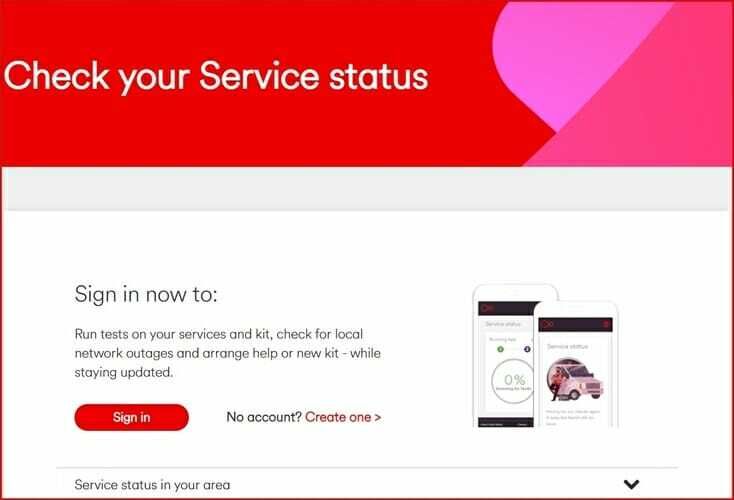
Virgin Media vahvisti asiaan liittyvät kysymykset Windows 10 PC menettää neitsyt Wi-Fi-yhteydet joulukuussa 2016. Ongelma syntyi Windows-päivityksen jälkeen, ja sillä on jotain tekemistä sen kanssa, että tietokoneet eivät tunnista osoitejärjestelmiä.
Tarkista sellaisenaan Virgin Media -palvelun tila selvittääkseen, onko alueellasi yhteysongelmia. (Sinä pystyt Klikkaa tästä avataksesi Virgin Media -palvelun tilasivun.)
3. Käytä yksityistä Internet-yhteyttä

Yksityinen Internet-yhteys on suoratoisto-ohjelmisto, jonka avulla voit suoratoistaa suosikkielokuviasi ja Netflix näyttää täydellisessä turvallisuudessa korkean laadun ansiosta VPN.
Tämän työkalun avulla saat rajoittamattoman kaistanleveyden suoratoistoa varten ja voit olla varma, että Internet-toimintaa ei seurata eikä IP-osoitettasi paljasteta.
Hämmästyttävä tekniikka, joka luodaan, sallii yksityisen Internet-yhteyden isännöidä palvelimia 129 paikassa, mikä tarkoittaa 77 maata, mukaan lukien Yhdysvallat.

Yksityinen Internet-yhteys
Nauti Netflix-ohjelmistasi työkalulla, joka tekee suoratoistokokemuksesta hauskan ja turvallisen!
3. Avaa Virgin Media -sivu Downdetectorissa

Downdetector on toinen hyvä sivusto Virgin Media Wi-Fi -ongelmien tarkistamiseksi. Tämä on verkkosivusto, joka tarjoaa reaaliaikaisia yleiskatsauksia Internet-palveluntarjoajien ja muiden verkkopalvelujen käyttökatkoista. Klikkaa tästä avata Virgin Media -sivu kyseisellä sivustolla.
Vaikka Virginin piti korjata Wi-Fi-palvelunsa tammikuun puoliväliin mennessä, sen Downdetector-sivu korostaa tällä hetkellä, että Virgin Media ISP: llä on edelleen merkittäviä Internet-yhteys seisokkeja.
Siinä korostetaan myös, että Lontoossa, Birminghamissa, Manchesterissa ja Yorkissa olevat ihmiset todennäköisesti löytävät yhteytensä alas. Jos olet jollakin punaisista alueista, ota yhteyttä Virgin Media -asiakastukeen saadaksesi lisätietoja siitä, milloin Wi-Fi-yhteys palautetaan.
4. Käynnistä laitteisto uudelleen

Voit myös kokeilla muutamia korjauksia itse. Yksi peruskorjauksista on käynnistää kaikki laitteistosi uudelleen, mukaan lukien sekä tietokoneen että Virgin Media Napa sammuttamalla reititin ja odottaa sitten muutama minuutti, jotta se kytketään takaisin päälle. Avaa sitten selain Windowsissa uudelleen nähdäksesi, onko yhteys kiinteä.
5. Vaihda Wi-Fi-reitittimen kanava
- Avata tällä sivulla NirSoft-verkkosivustolla ja napsauta Lataa WifiInfoView lisätä WifiInfoView Windowsiin.
- Vaihda reititin kanavalle, jota muut verkot eivät käytä niin paljon.
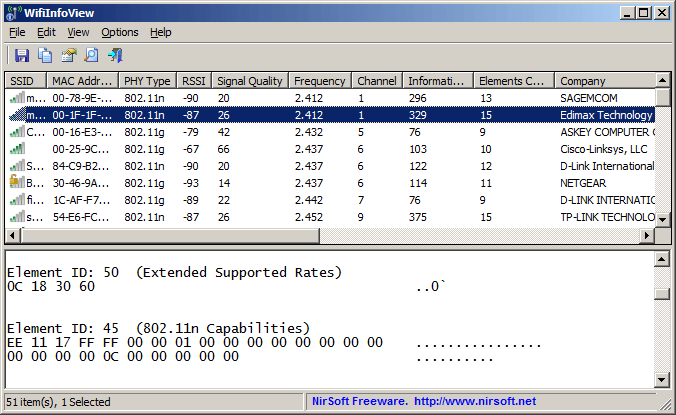
- Avaa Komentokehote painamalla Voita avain + X pikanäppäin ja valitsemalla Komentokehote valikosta.
- Tulla sisään ipconfig osaksi Komentokehote ja paina Palata. Komentokehote näyttää yhteyden tiedot alla.

- Kopioi Oletusyhdyskäytävän numero luetellaan komentokehotteessa napsauttamalla Ctrl + C.
- Liitä oletusyhdyskäytävän numero URL-selainpalkkiin ja paina sitten Return-näppäintä. Se avaa reitittimesivusi alla olevan mukaisesti, mikä kertoo, mitä langatonta kanavaa olet.

- Klikkaus Langaton tälle sivulle ja kirjoita vaadittu todennus.
- Valitse Langattoman verkon perusasetukset välilehti, joka sisältää avattavan Normaalikanava-valikon.
- Napsauta avattavaa valikkoa valitaksesi vaihtoehtoisen reitittimen kanavan sieltä.
Muut langattomat verkot, jotka jakavat saman kanavan kuin sinun, voivat häiritä signaaliasi, joten verkon muuttaminen Wi-Fi-reitittimen kanava saattaa korjata Virgin Media -yhteyden. Näin voit vaihtaa Virgin Media Wi-Fi -reitittimen kanavaa.
6. Suorita Internet-yhteyksien vianmääritys
- Tulla sisään vianetsintä Cortana-hakukenttään ja valitse Ongelmien karttoittaminen.
- Valitse Verkko ja Internet avataksesi luettelon vianetsinnöistä.
- Valitse sitten Internet-yhteydet avataksesi alla olevan ikkunan.

- Kun painat Seuraava -painiketta, vianmääritysohjelma saattaa korjata virtuaalikoneesi Wi-Fi-yhteys.
Aina kun se tapahtuu, huomaat, että vaikka Virgin Media WiFi on kytketty, sinulla ei vielä ole internetyhteyttä, sinun kannattaa kokeilla yhtä tässä artikkelissa esitellyistä ratkaisuista.
Voit luottaa siihen, että ainakin yksi heistä korjaa ongelmasi ja internetyhteytesi muodostuu mahdollisimman pian. Älä unohda käyttää myös Virgin Mediaa Ohje- ja tukisivut.
Haluamme kuulla sinulta lisää aiheesta, joten jätä meille kommentti alla olevaan osioon.